标题:"TP-Link TL-WR702N无线路由器怎么设置"的相关路由器教程资料分享。- 【WiFi之家网】编辑整理。
本文介绍了TP-Link TL-WR702N无线路由器的设置方法,TL-WR702N是一款150M的迷你无线路由器,提供了“Router:无线路由模式”、“AP:接入点模式”、“Repeater:中继模式”、“Bridge:桥接模式”、“Client:客户端模式”这5种上网模式。下面告诉大家如何来选择上网模式。

“Router:无线路由模式”
TL-WR702N无线路由器在“Router:无线路由模式”下,就相当于一台普通的无线路由器,用来连接宽带运营商的线路上网,例如连接ADSL Moden(猫)、光猫、入户网线;实现共享上网。

详细设置方法:TP-Link TL-WR702N迷你型无线路由器Router模式设置
“AP:接入点模式”
TL-WR702N迷你型无线路由器工作在“AP:接入点模式”时,相当于一台“无线交换机”,可以把有线网络转换成无线Wi-Fi网络。
例如在办公室,没有提供无线WiFi,但是有网线可以上网;那么只需要把TL-WR702N配置为“AP:接入点模式”,就可以把原来的有线网络转换为无线WiFi网络了。

详细设置方法:TP-Link TL-WR702N无线路由器AP模式设置
“Repeater:中继模式”
TL-WR702N迷你型无线路由器工作在“Repeater:中继模式”时,主要的作用是用来中继(放大)无线WiFi信号的,TL-WR702N自己并不发射无线信号。也可以简单的理解为,放大后的无线信号名称不变。
例如你在客厅放了一台无线路由器,但是由于距离和阻挡的因素,导致你在卧室接收不到无线信号;这时候可以把TL-WR702N配置为“Repeater:中继模式”,TL-WR702N路由器可以放大原来路由器上的无线WiFi信号,让你在卧室也能接收到信号。
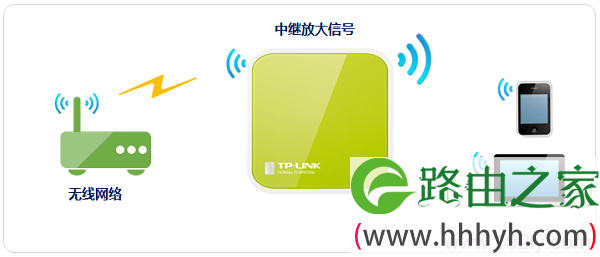
详细设置方法:TP-Link TL-WR702N路由器"Repeater:中继模式"设置
“Bridge:桥接模式”
TL-WR702N迷你型无线路由器工作在“Bridge:桥接模式”时,主要作用也是用来扩展无线网络的信号;该模式下TL-WR702N是接收原来的无线信号,然后自己在发射一个无线信号出去,也就是最后有2个无线WiFi信号。

详细设置方法:TP-Link TL-WR702N无线路由器"Bridge:桥接模式"设置
“Client:客户端模式”
TL-WR702N迷你型无线路由器工作在“Client:客户端模式”时,相当于一块无线网卡,用来接收原来无线路由器上的无线信号,接收后并不发送无线信号了,但是可以用网线连接到TL-WR702N上网。
例如:用户家里有一台无线路由器,有一台台式计算机;台式机也想接收无线WiFi信号上网;这时候可以把TL-WR702N设置为“Client:客户端模式”,然后用网线连接台式电脑和TL-WR702N路由器,之后台式电脑就可以上网了。

详细设置方法:TP-Link TL-WR702N无线路由器"Client:客户端模式"设置
以上就是关于“TP-Link TL-WR702N无线路由器怎么设置”的教程!
原创文章,作者:路由器,如若转载,请注明出处:https://www.224m.com/91422.html


